
Gabriel Brooks
0
1245
105
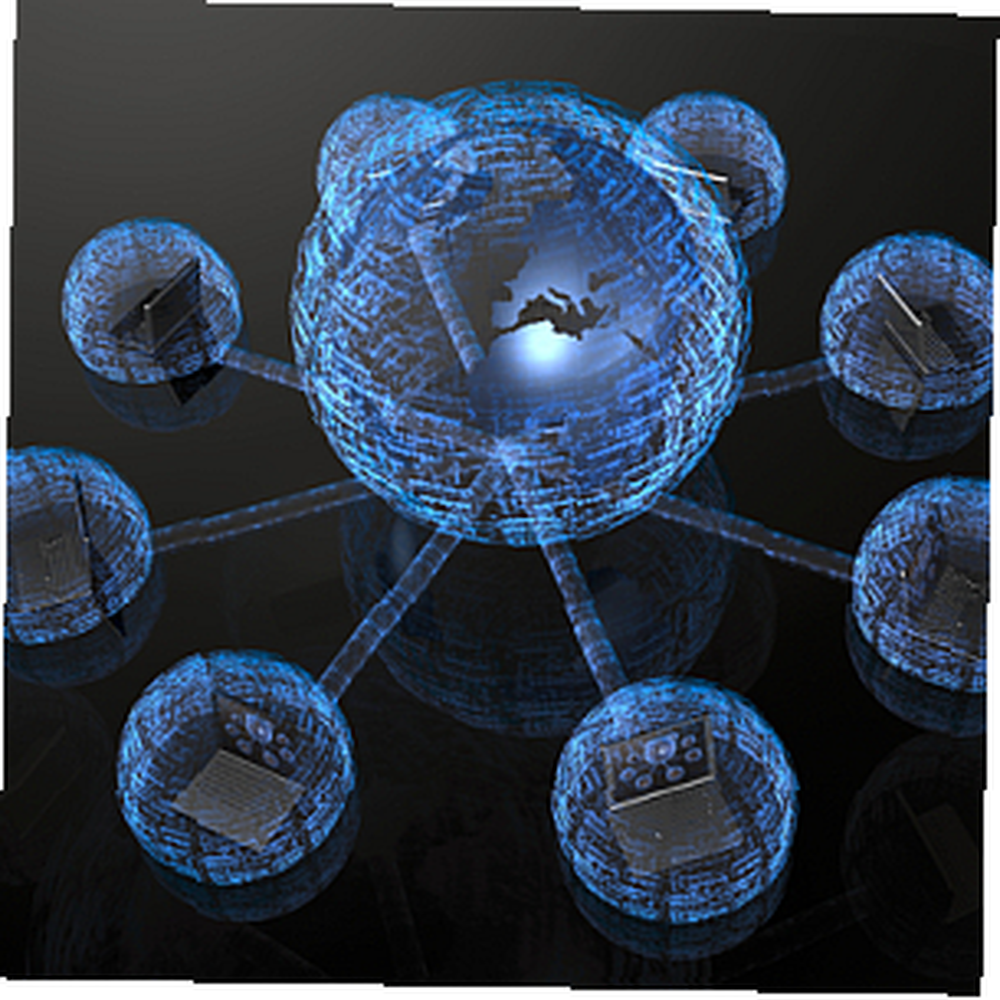 Czy kiedykolwiek zdarzyło Ci się, że Twój Internet się przeciąga, a wiesz, że jesteś jedyną osobą w sieci i nie używasz żadnej przepustowości?
Czy kiedykolwiek zdarzyło Ci się, że Twój Internet się przeciąga, a wiesz, że jesteś jedyną osobą w sieci i nie używasz żadnej przepustowości?
Istnieje wiele narzędzi, które pomogą ci w analizie sieci domowej i pomogą zwiększyć prędkość Internetu w tej sieci. Możesz użyć Networx, który kiedykolwiek chciał zmierzyć wykorzystanie przepustowości? (Windows) Czy kiedykolwiek chciałeś zmierzyć wykorzystanie przepustowości? (Windows), narzędzie Karla, do pomiaru indywidualnej przepustowości każdego komputera. Możesz przejść przez niektóre testy prędkości sieci Jak przetestować prędkość sieci domowej (i rozszyfrować wyniki) Jak przetestować prędkość sieci domowej (i rozszyfrować wyniki), które opisał Matt. Następnie możesz postępować zgodnie ze wskazówkami Tiny, aby zwiększyć prędkość Internetu Zwiększ szybkość połączenia internetowego Zwiększ prędkość połączenia internetowego .
W tym artykule zamierzam zaoferować bardzo fajne scentralizowane rozwiązanie, które można uruchomić na jednym komputerze (lub serwerze), który przejdzie i będzie monitorować całą sieć pod kątem problemów z ruchem i wydajnością.
Monitoruj całą sieć za pomocą PRTG Monitor
Jeśli zatrzymasz się i pomyślisz o tym, aby uzyskać prawdziwy pomiar stanu sieci, naprawdę musisz monitorować nie tylko ruch przychodzący i wychodzący z jednego komputera w sieci. Powinieneś także stale monitorować każde podłączone urządzenie pod kątem problemów. Takie problemy mogą polegać na rozpoznawaniu, kiedy procesor przechodzi w stan szaleństwa, gdy przepustowość sieci pozostaje na stałym poziomie, lub wszelkie inne czynniki wskazujące na obecność wirusa lub hakowania.
Oprogramowanie PRTG Monitor jest narzędziem komercyjnym, ale dla użytkowników domowych dostępna jest świetna darmowa wersja, która zapewnia monitorowanie do 10 “czujniki”. Dla większości użytkowników domowych jest to więcej niż wystarczające.
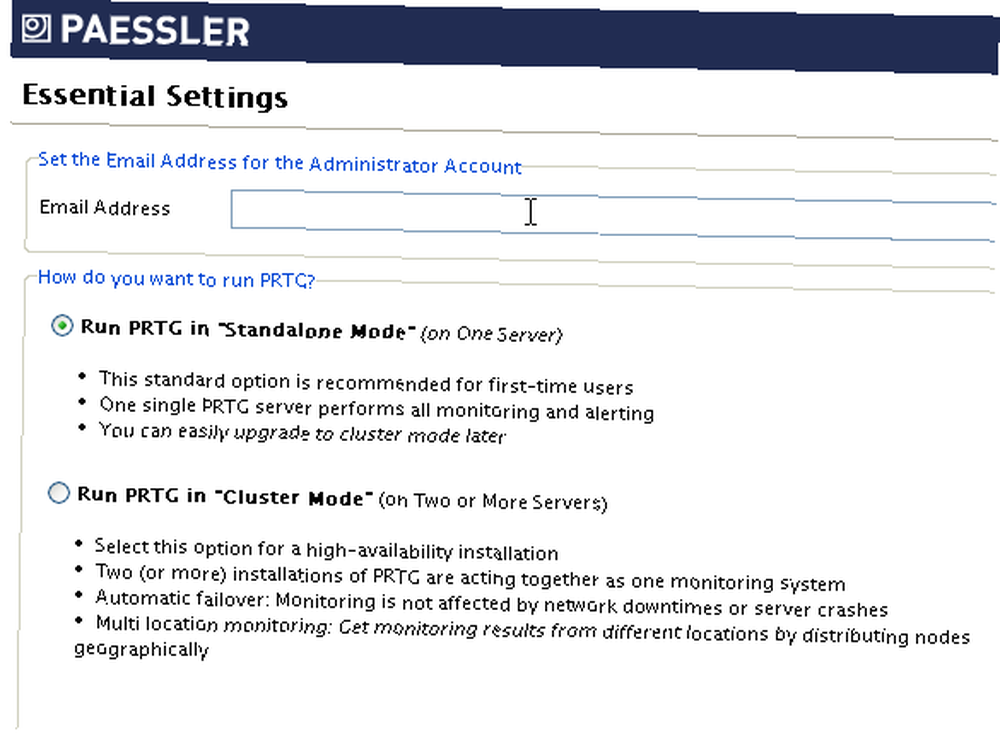
Możesz uruchomić PRTG na więcej niż jednym serwerze dla “grupa” tryb, ale najłatwiejszą i najszybszą konfiguracją jest uruchomienie go na jednym serwerze “tryb samodzielny”.
Pierwszy ekran, który zobaczysz po skonfigurowaniu PRTG i uruchomieniu oprogramowania, to menu główne, w którym możesz szybko uzyskać dostęp do głównych obszarów oprogramowania monitora. Obejmuje to ręczne dodawanie urządzeń do monitorowania, przeglądanie wyników stanu w plikach dziennika i raportach lub zlecanie działania oprogramowania “wykrywanie sieci” zlokalizować dowolne urządzenia podłączone do sieci.
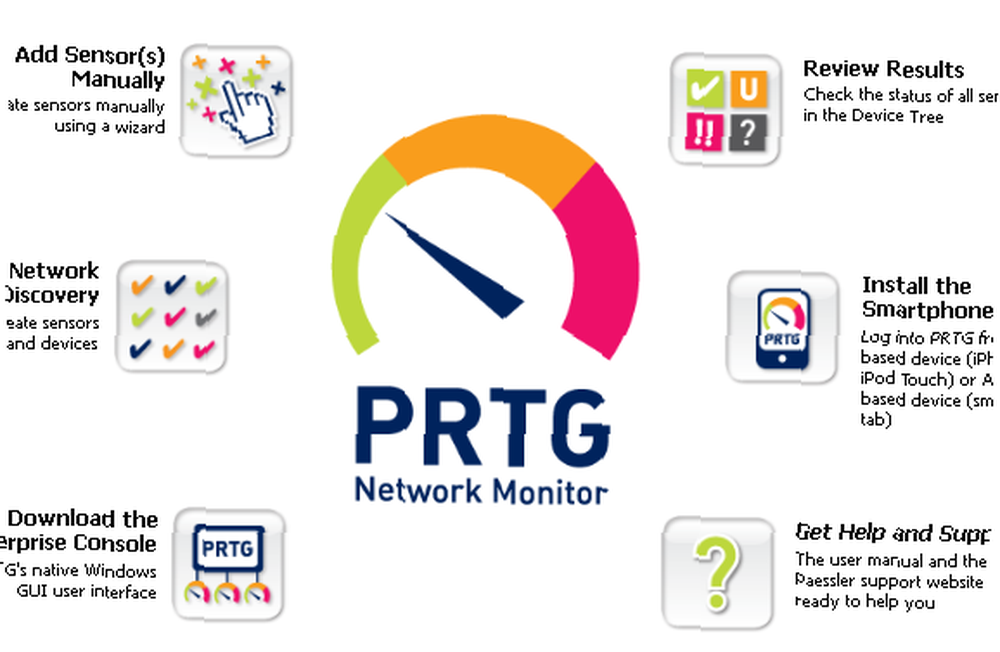
Ręczne dodawanie urządzeń pozwala skonfigurować małe szczegóły, których nie zrobi automatyczne wykrywanie, takie jak dostosowanie ikony tego urządzenia lub nadanie mu nazwy, którą rozpoznasz..
Wszystko, co musisz zrobić, to wpisać znany sieciowy adres IP tego urządzenia. W górnej części ekranu Monitora sieci znajduje się pasek szybkiej nawigacji. Tutaj możesz przejść do przeglądania stanów czujników, wyświetlania wszystkich alarmów sieciowych, raportów i dzienników.
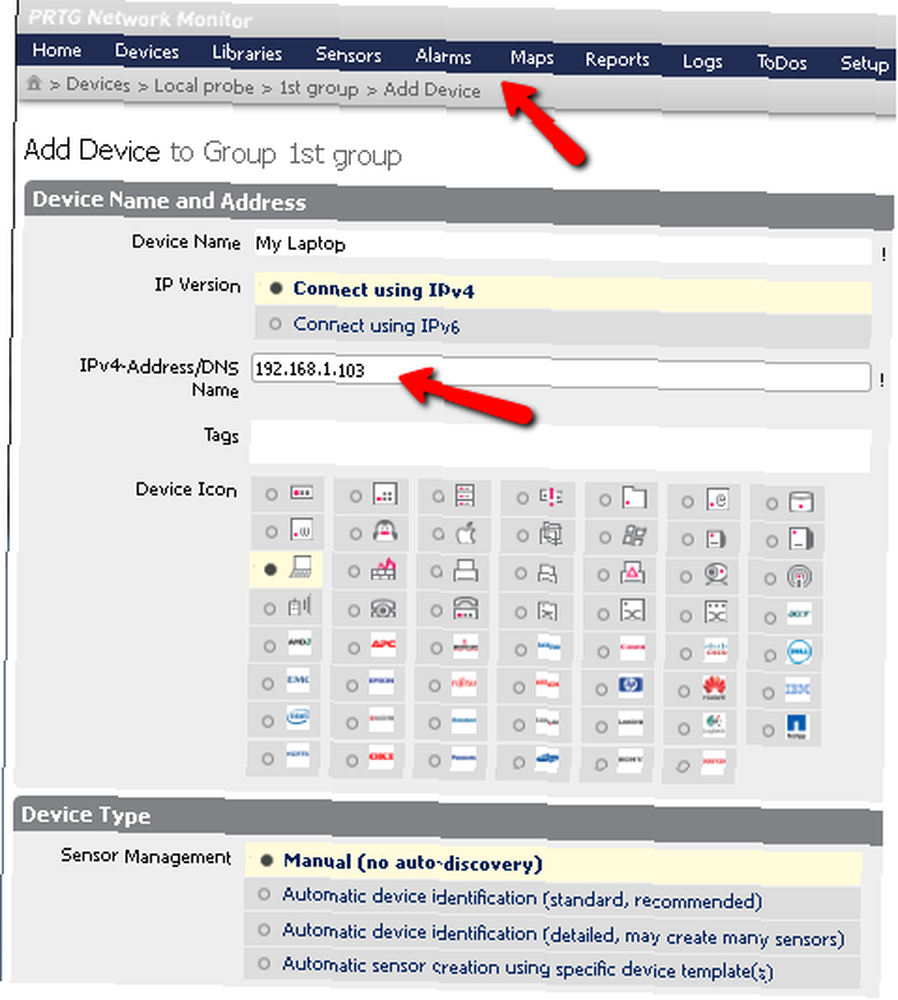
Obszar alarmowy pokaże wszystkie najnowsze komunikaty alarmowe dla wszystkich urządzeń w sieci. Mogą to być powiadomienia o tym, że procesor komputera PC lub urządzenia przeszedł przez dach, lub fakt, że miejsce na dysku C: jest niebezpiecznie niskie. System szuka symptomów wskazujących na niezdrowy lub zainfekowany system.
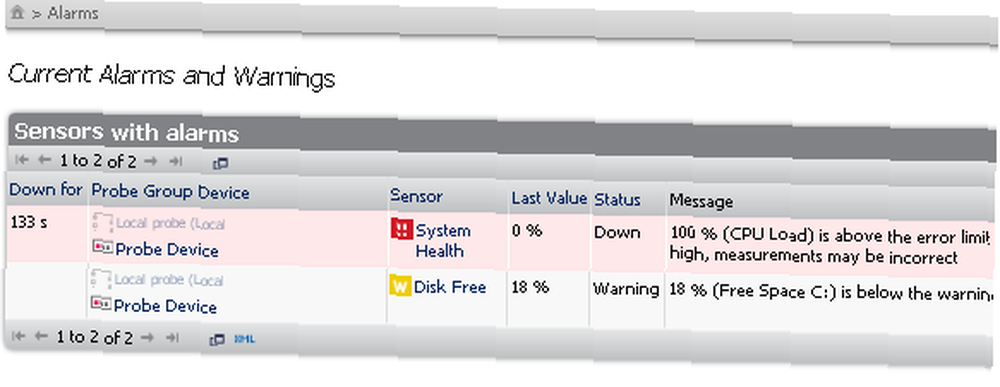
Oczywiście, jeśli przewiniesz w prawo podczas przeglądania stanu urządzenia, zobaczysz również ostatnio zmierzoną przepustowość sieci dla tego urządzenia - ważny wskaźnik, że może występować problem lub że masz kogoś w sieci to kradnie całą przepustowość!

The “Dane na żywo” wykresy po prawej stronie głównego ekranu wyświetlacza to moja ulubiona część oprogramowania. Tutaj możesz monitorować obciążenie procesora, zużycie pamięci i ogólny stan wszystkich urządzeń w sieci domowej. A jeśli nie chcesz siedzieć i monitorować wszystko przez cały dzień, oprogramowanie będzie rejestrować dane i wyświetlać wykresy dla różnych przedziałów czasowych, takich jak kilka ostatnich dni lub ostatni miesiąc.
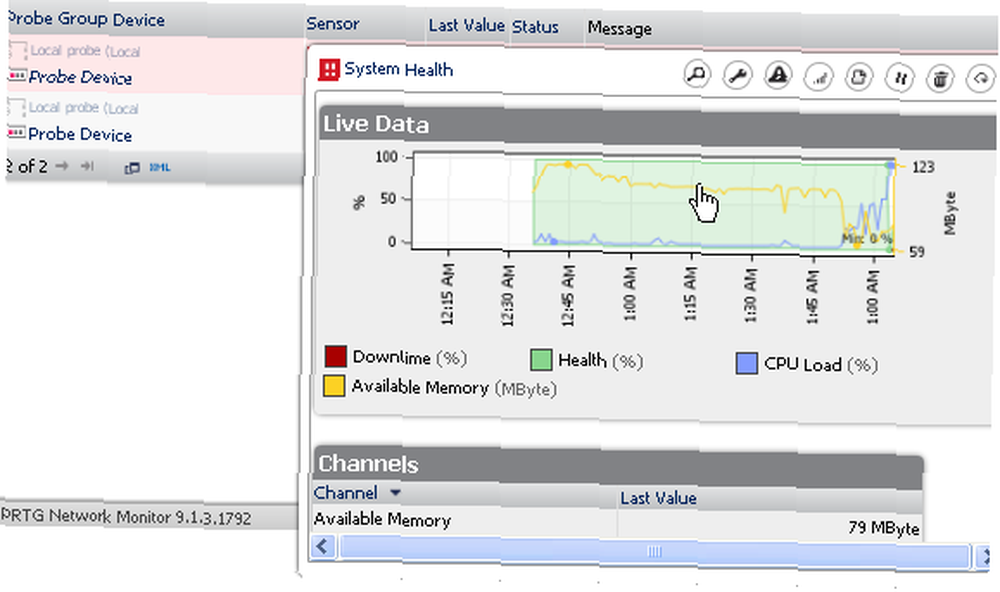
Na ekranie przeglądu każdego urządzenia można uzyskać dostęp do tych informacji, a także plików dziennika, powiadomień alarmowych i wszystkich informacji w czasie rzeczywistym dla tego urządzenia.
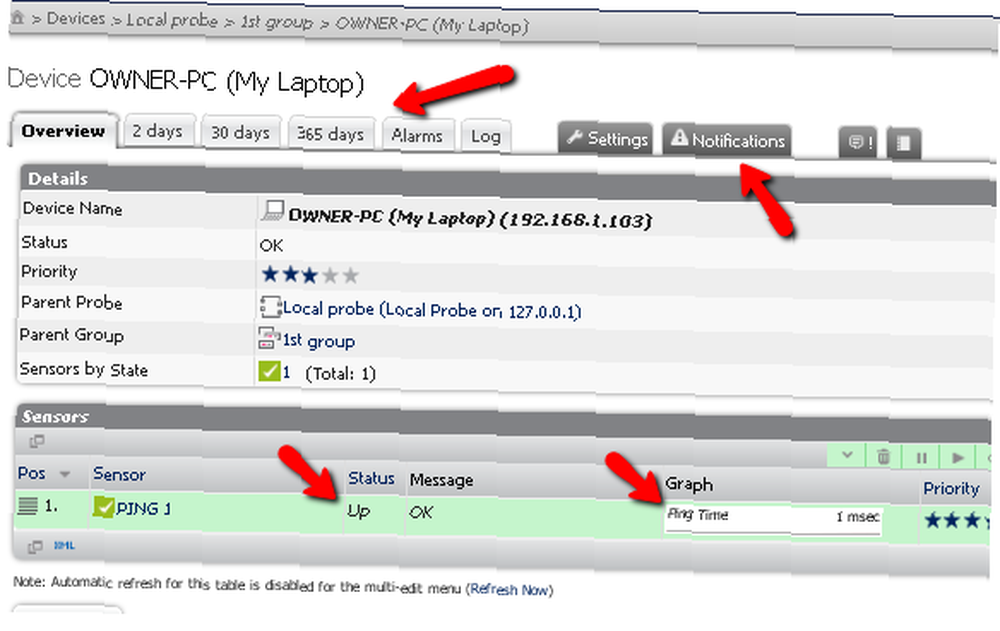
Otrzymasz również fajne ikony powiadomień, które podświetlają się, gdy jest aktywny alarm lub powiadomienie dla dowolnego urządzenia w sieci. Każda ikona ma inne znaczenie - informacyjny, ostrzegawczy lub alarmowy. Wystarczy kliknąć ikonę, aby zobaczyć te powiadomienia.
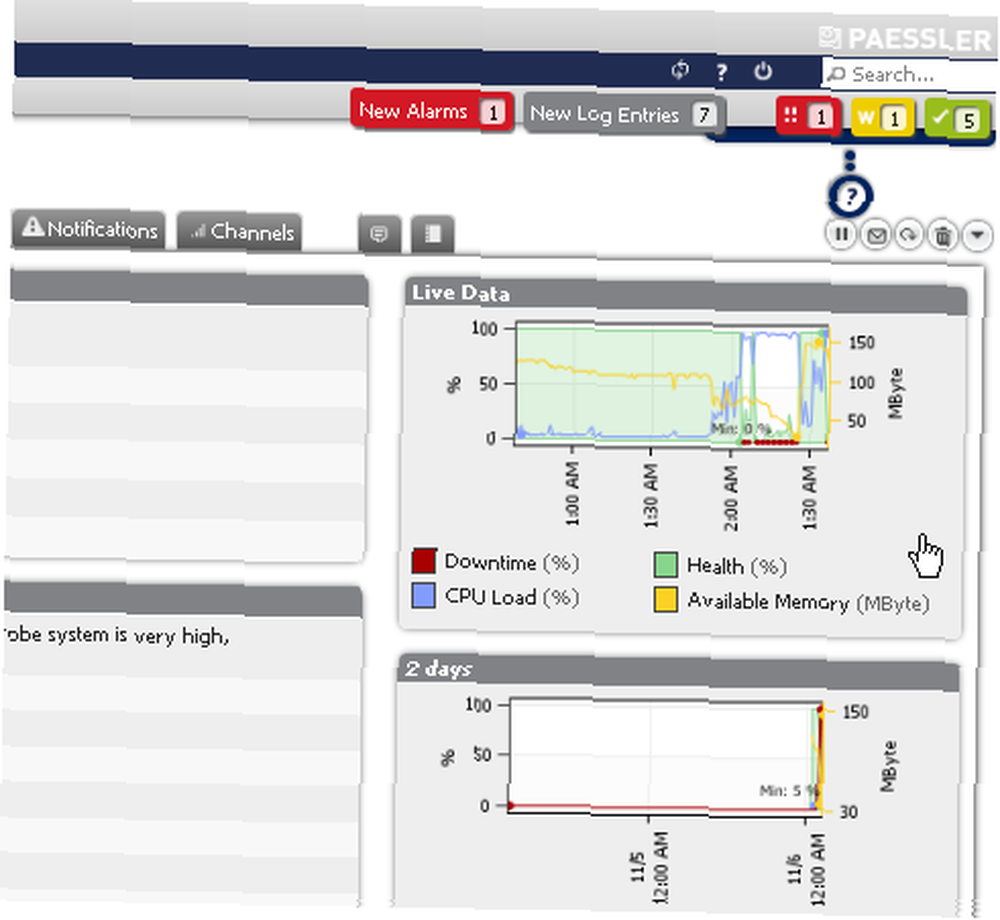
Jeśli chcesz przyjrzeć się bliżej zachowaniom urządzenia, po prostu kliknij dowolny wykres, a przejdzie on w tryb pełnoekranowy. Jeśli jesteś typem osoby, która lubi mieć statystyki w czasie rzeczywistym na ekranie (szczególnie jeśli korzystasz z rozszerzonego monitora) - śmiało połącz się z serwerem zdalnie i po prostu wyświetl te wykresy bezpośrednio na ekranie (a dodatkowo wygląda to naprawdę fajnie, gdy ludzie przechodzą…)
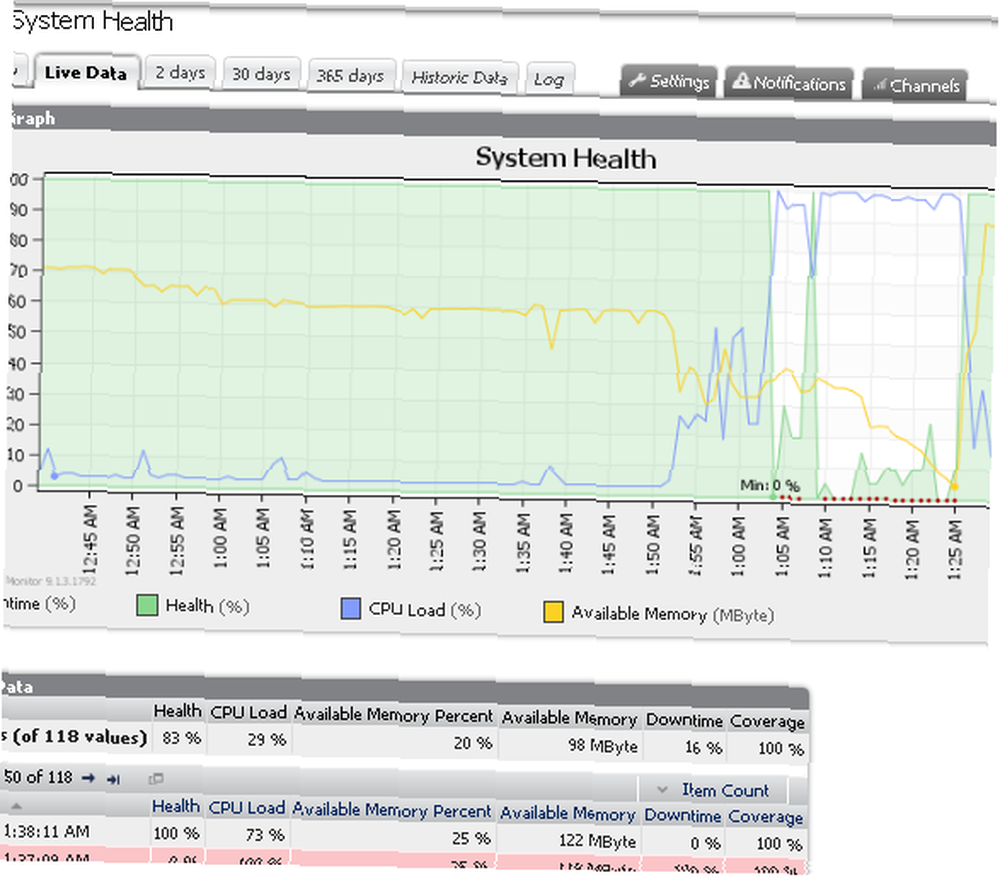
Dzienniki dostarczą ci ogromnej ilości zmian stanu systemu, powiadomień alarmowych i tylko raportów o stanie, co dzieje się w twojej sieci i na każdym urządzeniu. Nigdy nie widziałem darmowego oprogramowania, które jest tak skuteczne i przydatne, jeśli chodzi o uzyskiwanie naprawdę cennych informacji o sieci lub zdalne monitorowanie takiego urządzenia. Jestem pod wrażeniem tego oprogramowania.
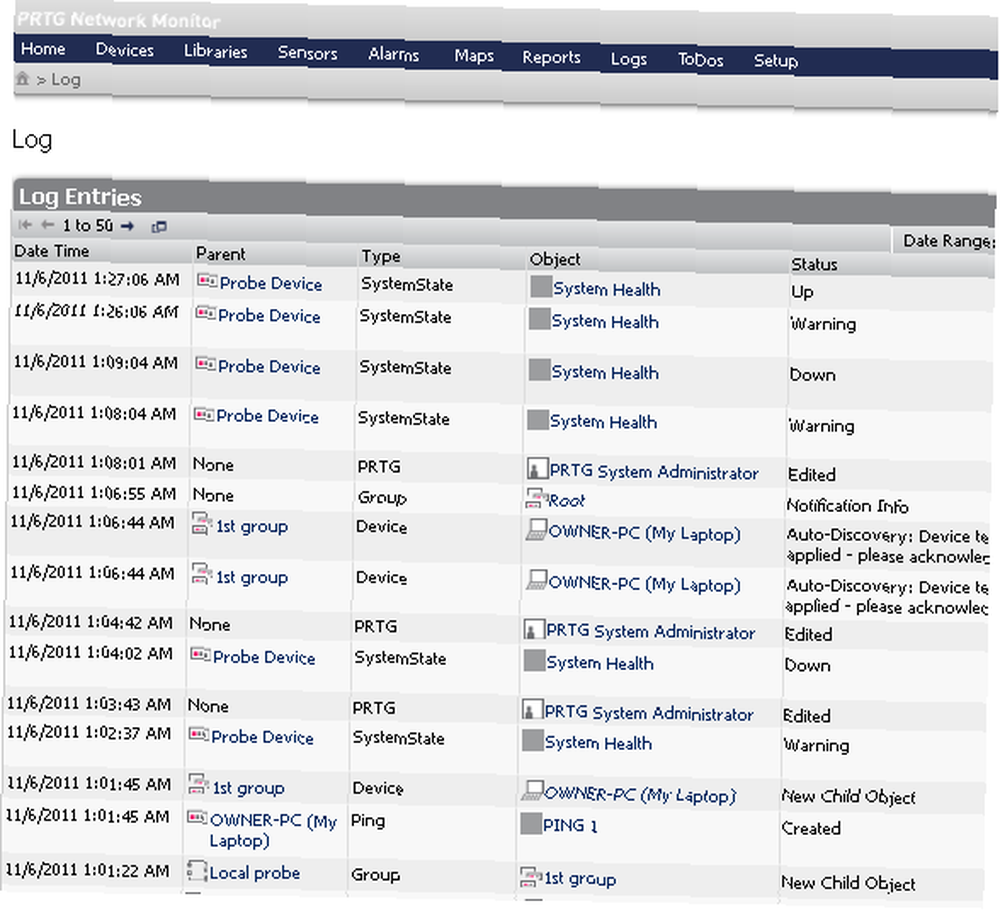
Spróbuj zainstalować go na jednym z bardziej wydajnych komputerów domowych i wypróbuj go lub skonfiguruj serwer dedykowany do monitorowania stanu sieci, po prostu pozwól mu działać i rejestrować dane. Możesz być zaskoczony tym, co odkrywa oprogramowanie i co mówi ci o tym, gdzie możesz tracić przepustowość dla niekontrolowanych procesów lub zainfekowanych komputerów.
Daj mu szansę i daj nam znać, jak dobrze działał w Twojej sieci. Nauczyłeś się czegoś nowego? Podziel się z nim swoimi doświadczeniami w sekcji komentarzy poniżej.
Zdjęcie: Shutterstock











